Photoshop画笔和路径绘制精美梦幻特效
本教程简单介绍梦幻壁纸制作。制作思路比较简单,主要是利用路径和笔刷来制作一些纹理背景,然后加上自己喜欢的素材即可。
最终效果

1、新建一个壁纸大小的文档,如1024 * 768 ,可根据自己屏幕大小设置,把前景颜色设置为:#EFC8FE,背景颜色设置为:#D18DFB,然后执行:滤镜 > 渲染 > 云彩,确定后按Ctrl + Alt + F 加强一下,效果如图1。

<图1>
经典哦
2、执行:滤镜 > 模糊 > 高斯模糊,参数设置如图2,效果如图3。

<图2>

<图3>
3、创建亮度/对比度调整图层,参数设置如图4,效果如图5。

<图4>

<图5>
经典哦
4、按字母“D”,把前背景颜色恢复到默认的黑白,然后执行:滤镜 > 渲染 > 云彩,确定后按Ctrl + Alt + F 加强一次,效果如图6,执行:滤镜 > 模糊 > 高斯模糊,数值为50,确定后把图层混合模式改为“柔光”,效果如图7。

<图6>

<图7>
经典哦
5、新建一个图层,用椭圆选框工具拉出图8所示大小的正圆,按Ctrl + Alt + D 羽化50个像素,然后填充颜色:#8F60FF,取消选区后效果如图9。

<图8>

<图9>
6、同样的方法制作一些其它颜色的点,如图10。

<图10>
经典哦
7、选择钢笔工具,分别勾出图11-13所示的路径,然后描边1像素黑色,再定义成笔刷,后面会用到。
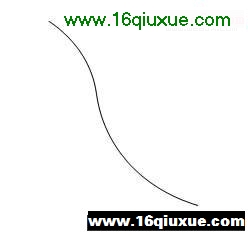
<图11>

<图12>

<图13>
8、新建一个图层,用钢笔勾出下图所示的路径。

<图14>
经典哦
9、把前景颜色设置白色,选择画笔工具,选择刚才定义的笔刷,参数设置如图15,然后再选择钢笔工具在路径上按右键选择“描边路径”,得到图16所示效果。

<图15>

<图16>
10、加上图层蒙版擦掉不需要的部分,再适当调整下角度,如图17。

<图17>
经典哦
11、同样的方法制作其它丝带,如图18。

<图18>
12、加上其它装饰素材,如图19-21。
,Photoshop画笔和路径绘制精美梦幻特效
- Photoshop画笔和路径绘制精美梦幻特效
- › 3dsmax和photoshop制作飞行器
- › 3Dmax+photoshop、zbrush制作魔法武器战士
- › Photoshop制作漂亮的粗体文字特效
- › Photoshop简单规划VISTA风格网站首页布局
- › Photoshop教程:绘制卡通BJD娃娃
- › Photoshop简单实用的保留毛孔磨皮法
- › Photoshop文字特效:简单制作阳光照射效果
- › Photoshop钢笔工具绘制卡通风格牛仔
- › Photoshop教程:淡彩美女插画
- › Photoshop制作SumperSampler风格照片
- › Photoshop教程:模糊妹妹手机照片清晰化(推荐)
- › Photoshop CS3制作美女照片翻页动画
- 在百度中搜索相关文章:Photoshop画笔和路径绘制精美梦幻特效
- 在谷歌中搜索相关文章:Photoshop画笔和路径绘制精美梦幻特效
- 在soso中搜索相关文章:Photoshop画笔和路径绘制精美梦幻特效
- 在搜狗中搜索相关文章:Photoshop画笔和路径绘制精美梦幻特效
- tag: photoshop教程,ps教程,photoshop入门教程,photoshop初级学习,平面设计教程 - photoshop教程
